Die 10 häufigsten WordPress-Fehler mit einfacher Lösung
Veröffentlicht: 2023-04-21Wenn es um die Verwaltung Ihrer Website geht, gibt es nichts Entmutigenderes, als auf unerwartete WordPress-Fehler zu stoßen. Aber keine Angst! Wenn Sie ein WordPress-Benutzer sind, können Sie erleichtert aufatmen, wenn Sie wissen, dass die Plattform so konzipiert ist, dass sie wie eine gut geölte Maschine läuft, mit minimalen Schluckauf auf dem Weg. Natürlich ist kein System absolut narrensicher, und wenn Sie auf ein Problem stoßen, kann dies echte Kopfschmerzen bereiten.
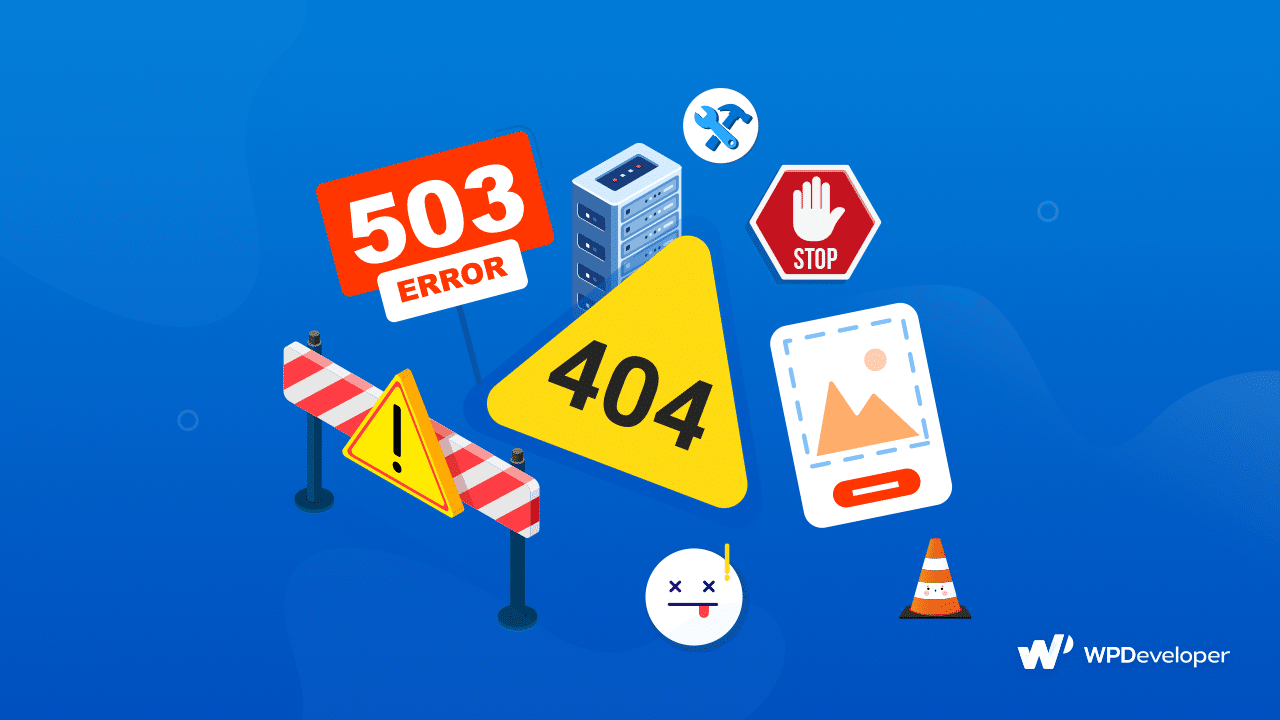
Hier kommen wir ins Spiel – in diesem Beitrag werden wir uns mit einigen der häufigsten WordPress-Fehler und -Probleme befassen und Sie mit dem Wissen ausstatten, das Sie benötigen, um sie selbstbewusst anzugehen. Machen Sie sich bereit, sich von lästigen Fehlermeldungen zu verabschieden und begrüßen Sie ein nahtloseres Website-Erlebnis.
Einige häufige Ursachen für WordPress-Fehler
Es könnte verschiedene Dinge geben, die die Hauptursachen für all die häufigen Fehler sind, mit denen Sie überhaupt konfrontiert sind. Einige von ihnen sind:
Plugin- oder Designkonflikte: Fehler können auftreten, wenn ein Plugin oder Design nicht mit Ihrer WordPress-Version oder einem anderen auf Ihrer Website installierten Plugin oder Design kompatibel ist. Dies kann zu Konflikten führen, die zu Fehlern führen.
Falsche Dateiberechtigungen: WordPress benötigt bestimmte Dateiberechtigungen, um ordnungsgemäß zu funktionieren. Wenn Dateiberechtigungen falsch eingestellt sind, kann dies zu Fehlern führen, wenn Sie versuchen, auf Dateien auf Ihrer Website zuzugreifen oder diese zu ändern.
Speicherprobleme: WordPress ist auf PHP-Speicher angewiesen, um Code auszuführen und Prozesse auszuführen. Wenn nicht genügend Speicher zur Verfügung steht, können Fehler auftreten.
Serverprobleme: Serverprobleme können eine Vielzahl von Fehlern verursachen, darunter Datenbankverbindungsfehler, interne Serverfehler und Verbindungszeitüberschreitungen. Dies kann aufgrund verschiedener Faktoren geschehen, z. B. Serverüberlastung, Netzwerkprobleme oder Hardwarefehler.
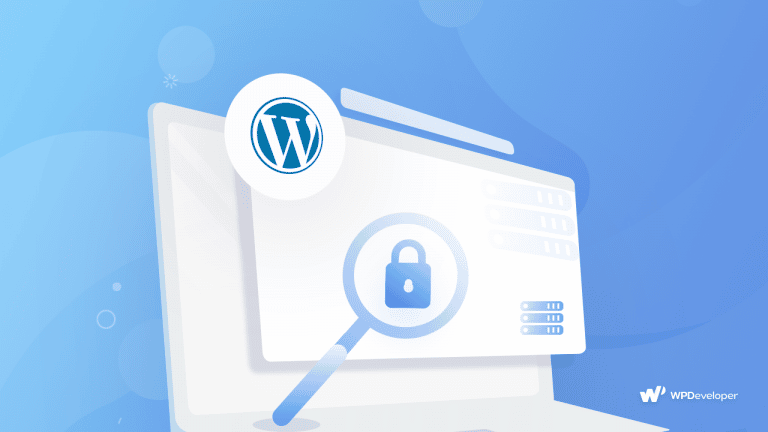
Datenbankverbindungsfehler: WordPress verwendet eine Datenbank, um Inhalte und andere Websitedaten zu speichern. Wenn beim Herstellen der Verbindung zur Datenbank Fehler auftreten, kann dies zu Problemen mit Ihrer Website führen.
Syntaxfehler im Code: Fehler können auftreten, wenn Ihr Code Syntaxfehler enthält, z. B. fehlende Klammern oder Semikolons. Diese Fehler können verhindern, dass Ihr Code ordnungsgemäß ausgeführt wird.
Fehlerhafte Links oder fehlende Dateien: Wenn auf Ihrer Website fehlerhafte Links oder fehlende Dateien vorhanden sind, kann dies beim Versuch, auf Inhalte zuzugreifen oder diese anzuzeigen, zu Fehlern führen.
Beschädigte WordPress-Dateien: Wenn WordPress-Dateien beschädigt oder beschädigt werden, kann dies zu Fehlern führen, wenn Sie versuchen, auf Inhalte auf Ihrer Website zuzugreifen oder diese zu ändern.
Langsame Internetverbindung: Eine langsame Internetverbindung kann Fehler verursachen, wenn Sie versuchen, auf Inhalte auf Ihrer Website zuzugreifen oder diese zu laden.
Große Bildgrößen: Große Bilddateien können Fehler verursachen, wenn Sie versuchen, Bilder auf Ihre Website hochzuladen oder anzuzeigen. Dies kann zu Problemen wie dem HTTP-Fehler beim Hochladen von Bildern führen.
Die 10 häufigsten WordPress-Fehler (und wie Sie sie beheben können)
Indem Sie diese häufigen Ursachen für WordPress-Fehler verstehen, können Sie Probleme, die auf Ihrer Website auftreten können, besser beheben und beheben.
Parsing- oder Syntaxfehler
Dies ist ein häufiges Problem mit WordPress, das häufig auftritt, wenn Sie Ihrer Website mithilfe von functions.php Code-Snippets hinzufügen. Anstatt Ihre Website zu sehen, sehen Sie möglicherweise eine Fehlermeldung auf dem Bildschirm. Um dieses Problem zu lösen, ist es wichtig , jeden neuen Code in einer Entwicklungsumgebung zu testen , bevor Sie ihn zu Ihrer Live-Site hinzufügen.
Wenn die Fehlermeldung bereits angezeigt wird, müssen Sie alle Syntaxfehler im Code beheben. Nachdem Sie die erforderlichen Korrekturen vorgenommen haben, speichern Sie die Datei und laden Sie sie erneut hoch. Aktualisieren Sie dann Ihre Website, und das Problem sollte behoben sein.
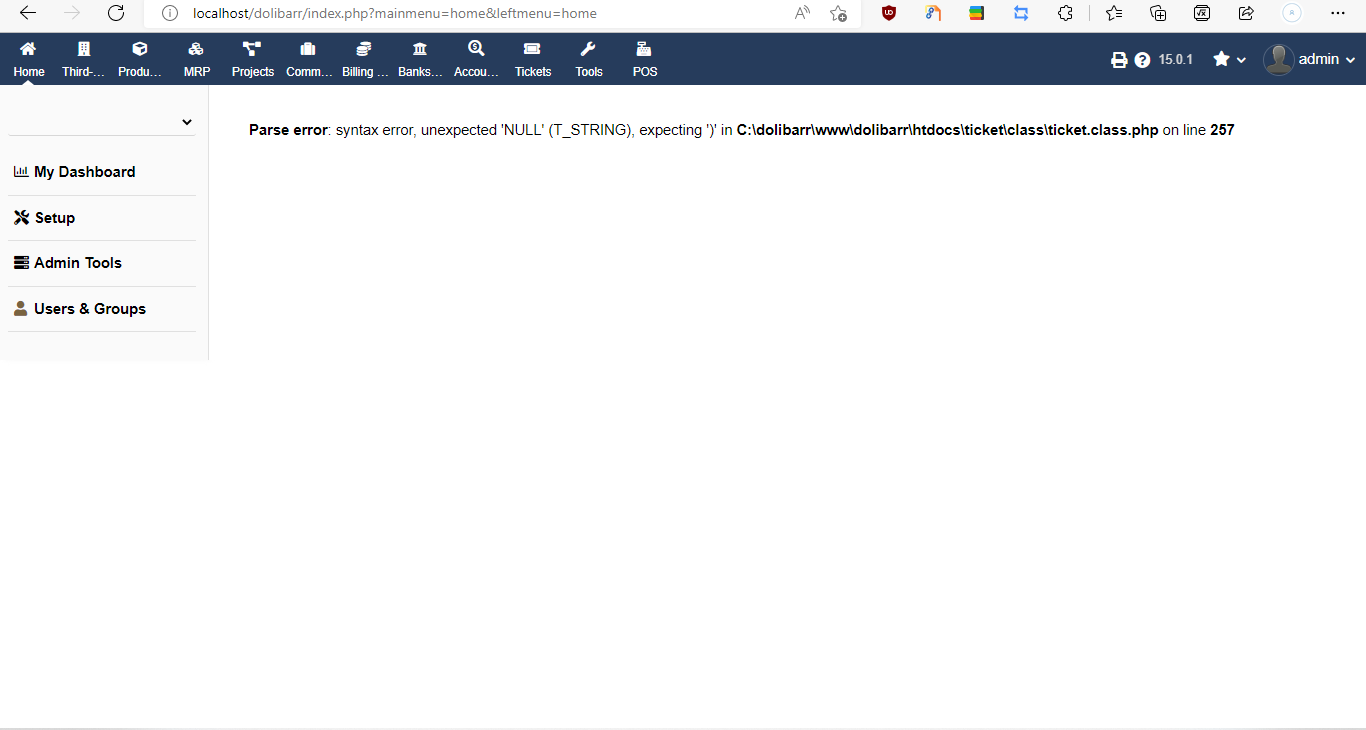
White Screen of Death-Ausgabe
Der White Screen of Death (WSoD) ist ein frustrierender und verwirrender Fehler, der in WordPress auftreten kann. Es zeigt im Grunde eine leere weiße Seite anstelle Ihrer Website, ohne dass spezifische Fehlermeldungen angezeigt werden, die Sie anleiten. Aber es gibt ein paar Dinge, die Sie versuchen können, um dieses Problem zu beheben:
Deaktivieren Sie zunächst Ihre Plugins , da ein fehlerhaftes Plugin das Problem verursachen könnte. Sie können versuchen, alle Plugins zu deaktivieren und zu prüfen, ob das Problem behoben ist.
Zweitens, deaktivieren Sie Ihr Design, da manchmal auch das Design das Problem verursachen könnte. Sie können es mit SFTP durch eines der Standarddesigns von WordPress ersetzen.
Schließlich können Sie den WordPress-Debug-Modus aktivieren, der es Ihnen ermöglicht, Fehler direkt auf jeder Seite zu sehen, wodurch es einfacher wird, die Ursache des WSoD zu identifizieren.
interner Serverfehler
Der „ Internal Server Error “ oder „ 400 Bad Request Error “ ist ein häufiges Problem, mit dem WordPress-Websites konfrontiert sind. Dieser Fehler weist darauf hin, dass etwas schief gelaufen ist, Ihr Server die Ursache des Problems jedoch nicht identifizieren konnte.
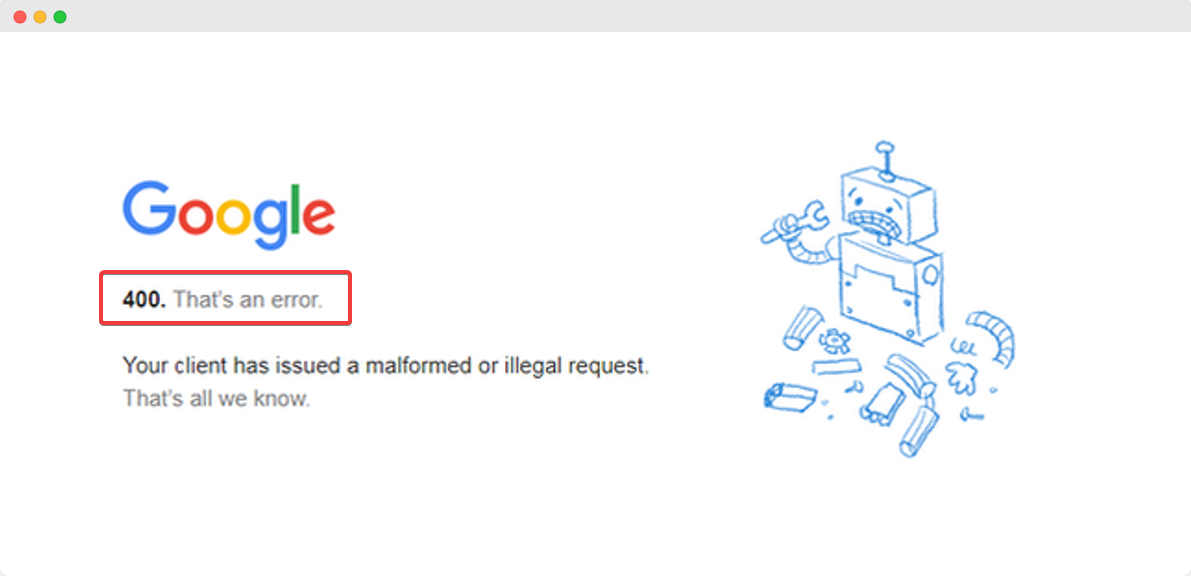
Es gibt einige Methoden, mit denen Sie versuchen können, diesen Fehler zu beheben:
Zunächst können Sie die .htaccess-Datei überprüfen. Diese Datei enthält wichtige Anweisungen für den Server, wie z. B. die Rewrite-Regeln, die hübsche Permalinks ermöglichen. Es kann versehentlich beschädigt worden sein, was zu diesem Fehler geführt hat.

Zweitens kann unzureichender Arbeitsspeicher auch interne Serverfehler verursachen. In solchen Fällen musst du das verfügbare Speicherlimit erhöhen, was in der Datei wp-config.php erfolgen kann.
404 Nicht gefunden-Fehler
Ein 404-Fehler wird ausgelöst, wenn jemand versucht, eine Webseite zu besuchen, die auf der Website nicht vorhanden ist. Anstatt die gewünschte Ressource zu finden, werden Benutzer mit einer Seite begrüßt, die nicht mehr existiert.
Obwohl dieses Problem nicht schädlich ist, kann es für Benutzer frustrierend sein. Um dies zu vermeiden, sollten Sie Ihre Website regelmäßig auf defekte Links überprüfen und Weiterleitungen erstellen, wenn Sie eine Seite löschen oder ihre URL ändern.
WordPress-Speicherbegrenzungsfehler
Der Server Ihrer Website verfügt über eine begrenzte Speichermenge, die von Ihrem Hosting-Provider zugewiesen wird. Wenn Sie dieses Limit überschreiten, während Sie versuchen, ein neues Plug-in, Design oder eine neue Mediendatei zu Ihrer Website hinzuzufügen, können Probleme auftreten.
In einem solchen Szenario erhalten Sie eine Fehlermeldung mit der Aufschrift „ Fataler Fehler: Die zulässige Speichergröße wurde erschöpft “, anstatt die neue Ressource hinzufügen zu können. Um dies zu lösen, kannst du dein PHP-Speicherlimit erhöhen, indem du deine wp-config.php- Datei änderst.
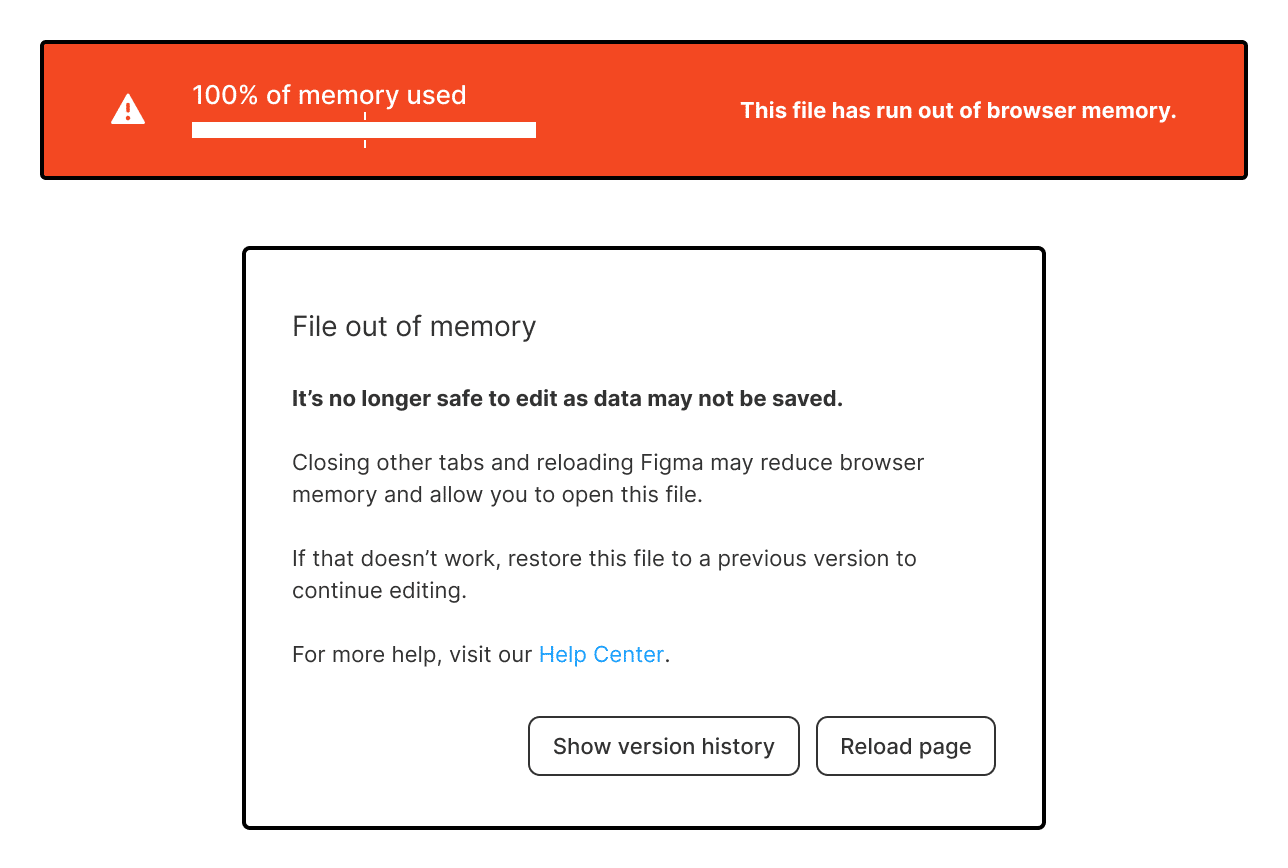
Schwerwiegender Fehler bei der maximalen Ausführung
Server haben eine festgelegte Grenze für die Dauer, die Skripts ausgeführt werden können, oft um die 30 Sekunden; maximal sind es bis zu 300 Sekunden. Wenn ein PHP-Skript auf Ihrer WordPress-Seite länger als dieses Zeitlimit ausgeführt wird, erhalten Sie eine Fehlermeldung, die besagt: „ Schwerwiegender Fehler: maximale Ausführungszeit überschritten “. Um dieses Problem zu beheben, müssen Sie das Skript finden, das das Problem verursacht, das normalerweise mit einem Plugin oder Design zusammenhängt, und es entfernen. Eine Erhöhung der Ausführungszeit Ihrer Website kann dieses Problem ebenfalls lösen.
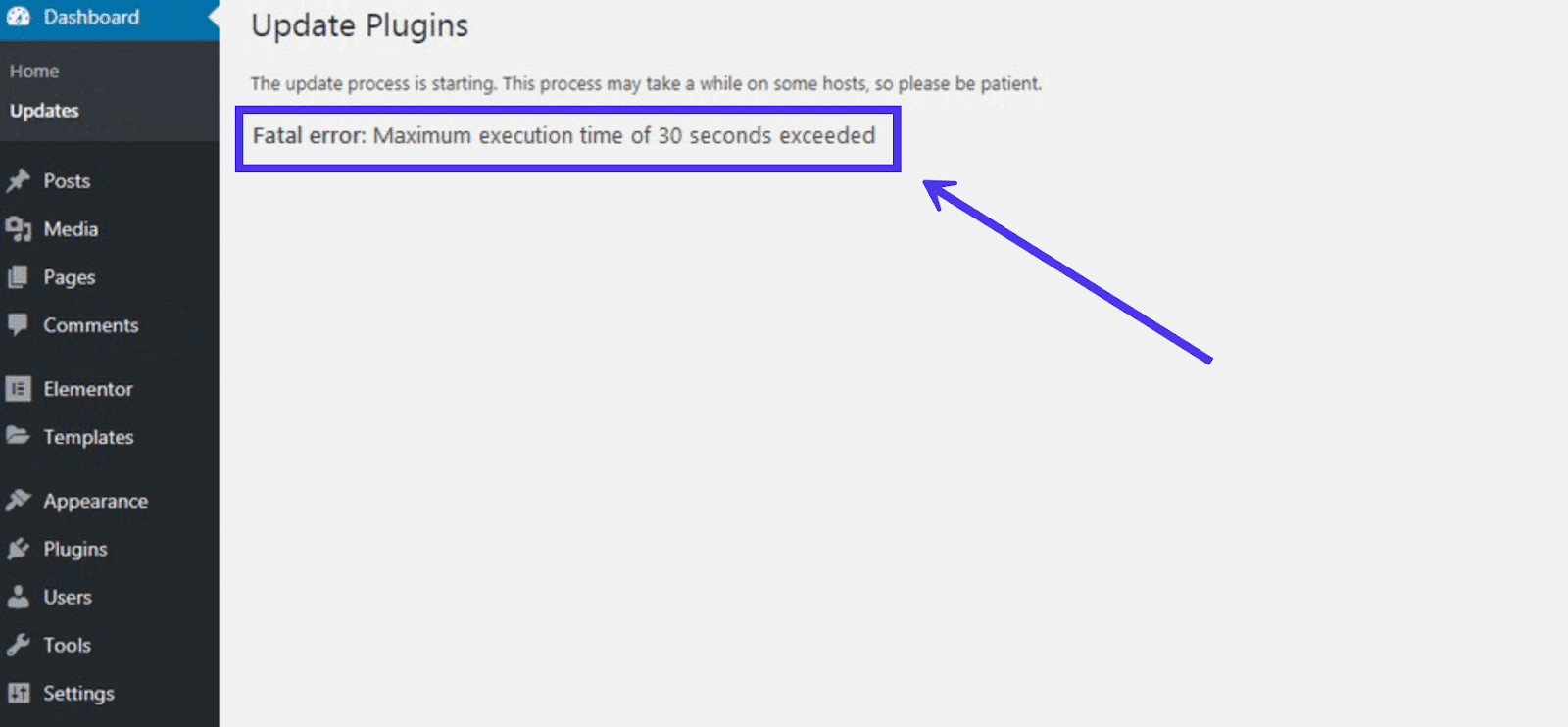
Datenbankverbindungsfehler
Damit Ihre WordPress-Site korrekt funktioniert, muss sie eine Verbindung mit der MySQL-Datenbank herstellen. Wenn während dieses Vorgangs Probleme auftreten, wird möglicherweise eine Fehlermeldung angezeigt, die verhindert, dass Ihre Benutzer auf Ihre Inhalte und Sie auf Ihr Dashboard zugreifen.
Die gute Nachricht ist, dass dieses Problem ganz einfach gelöst werden kann. Sie können damit beginnen, Ihre Datenbankanmeldeinformationen zu überprüfen. Wenn sie korrekt sind, können Sie versuchen, den Datenbankverbindungsfehler einfach zu beheben.
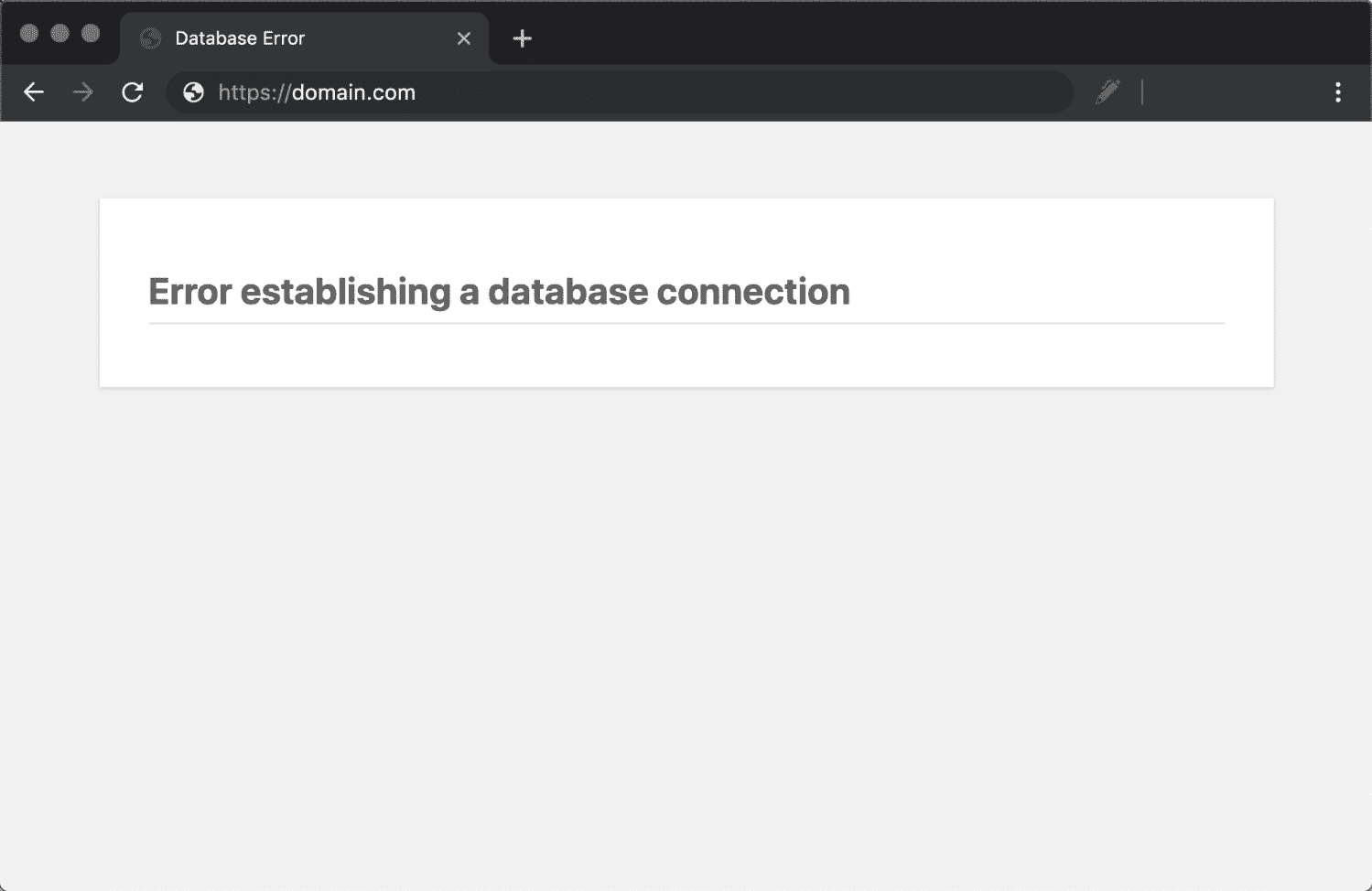
Failed to Disk-Fehler
Das Einbinden von Bildern in Ihre Posts und Seiten kann deren Qualität und Attraktivität verbessern und einen natürlicheren Traffic generieren. Es kann jedoch schwierig sein, diese Aufgabe auszuführen, wenn Sie jedes Mal, wenn Sie versuchen, Mediendateien auf Ihre Website hochzuladen, auf eine Fehlermeldung wie „ Upload: Fehler beim Schreiben der Datei auf die Festplatte “ stoßen.
Wenn das Ändern der Dateiberechtigungen dieses Problem nicht löst, wenden Sie sich an Ihren Hosting-Provider und bitten Sie ihn, Ihr temporäres Dateiverzeichnis zu löschen, da es möglicherweise voll ist und Uploads behindert.
Seitenleiste unterhalb des Inhaltsfehlers
Dieses Problem ist als WordPress-Fehler bekannt, bei dem die Seitenleiste unter dem Hauptinhalt positioniert ist , anstatt daneben. Dies kann aufgrund einer inkompatiblen Größe, eines zu großen Rands oder einer Auffüllung zwischen dem Hauptinhalt und der Seitenleiste auftreten. Das Problem könnte auch auftreten, wenn die Float-Eigenschaft von einem von ihnen entfernt wird, wodurch sie nicht mehr links oder rechts ausgerichtet werden.
Es ist erwähnenswert, dass die style.css des Themes auch die Ursache des Problems sein kann, insbesondere wenn kürzlich Änderungen vorgenommen wurden.
Verbindungszeitüberschreitungsfehler
Möglicherweise sind Sie auf die Fehlermeldung gestoßen, die angezeigt wird, wenn eine Website nach längerer Zeit nicht geladen werden kann. Dies weist darauf hin, dass der Server Schwierigkeiten beim Laden der Website hat und aufgegeben hat.
Wenn dieser Fehler mehrmals auftritt, kann es sich lohnen, ein Upgrade Ihres Hosting-Pakets in Betracht zu ziehen. Mit einem höherstufigen Plan können Sie Verlangsamungen und Ausfallzeiten vermeiden, da Ihre Site Zugriff auf mehr Serverressourcen hat. Darüber hinaus wird Ihre Website nicht durch andere Websites beeinträchtigt, die einen Anstieg des Datenverkehrs verzeichnen.
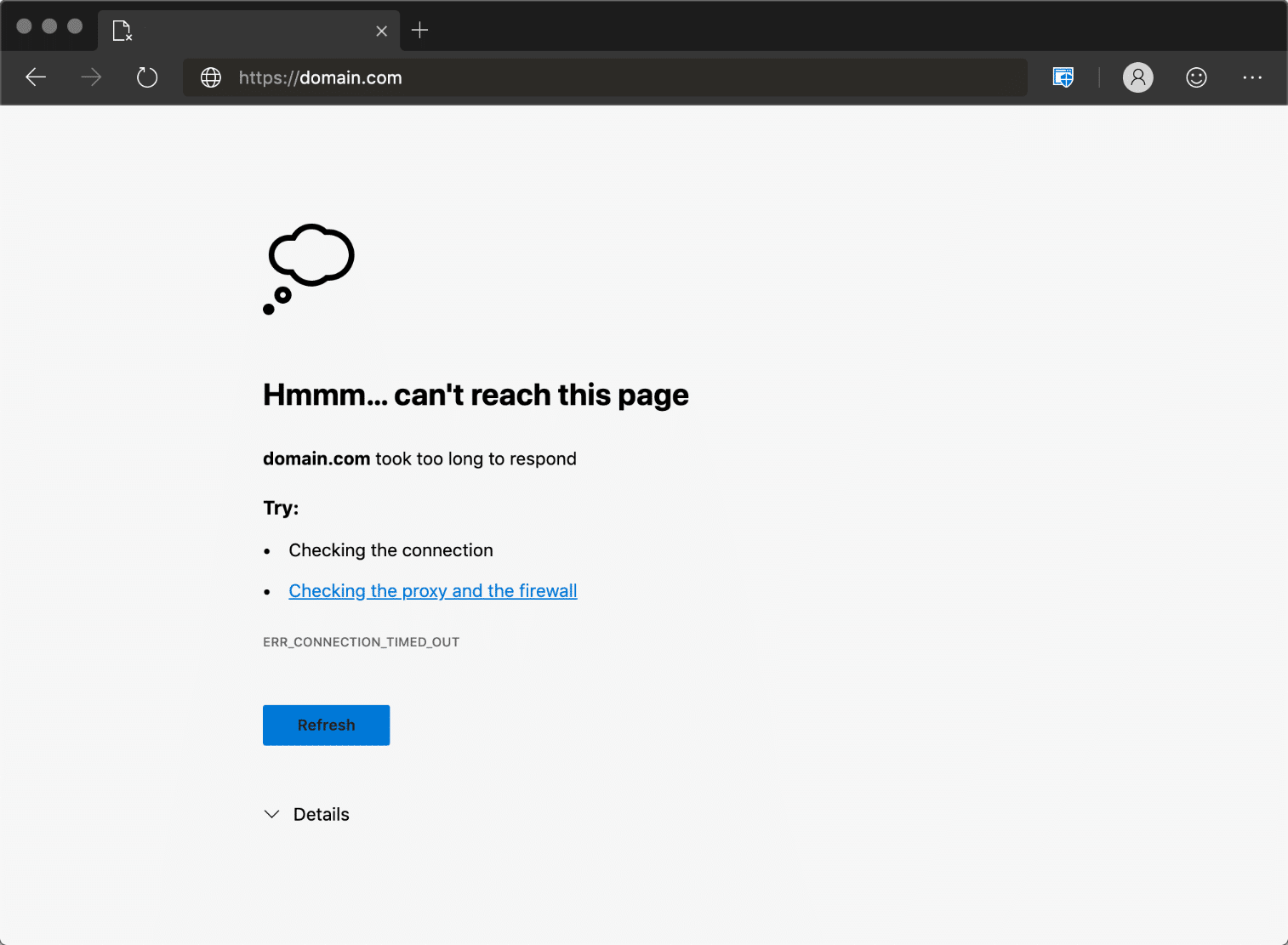
Besiegen Sie diese WordPress-Fehler mühelos mit einfachen Lösungen
Mit den Lösungen in diesem Artikel können Sie die häufigsten WordPress-Fehler schnell beheben und sicherstellen, dass Ihre Website reibungslos läuft. Indem Sie sich dieser Probleme bewusst sind und die notwendigen Schritte unternehmen, um sie zu vermeiden, können Sie Ausfallzeiten minimieren und Ihre Besucher glücklich machen. Lassen Sie sich also nicht von diesen Fehlern zurückhalten – verwenden Sie diese einfachen Lösungen, um Ihre WordPress-Site wie ein Profi am Laufen zu halten!
Um mehr solcher Blogs zu finden, abonnieren Sie unseren Blog und teilen Sie Ihre Erfahrungen mit uns. Treten Sie unserer Facebook-Gruppe bei, um mehr über Webdesign und -entwicklung zu erfahren.
